西门子wincc组态软件web发布方法
wincc组态web发布步骤:
(一) :首先新建画面,变量等。
(二) :组态web服务(如果没有安装WEB Navigator Server,则提前安装IIS,然后才可以成功安装Web Navigator Server。
(三) :右键点击web浏览器——web组态器如下图:
1

2点击下一步:

设置站点名称,端口(默认是80端口www,http端口),Ip地址,缺省的网页,(默认为webclient.asp)***好选用默认的,如果选用maincontrol.asp则必须安装相应的授权。
3点击下一步:
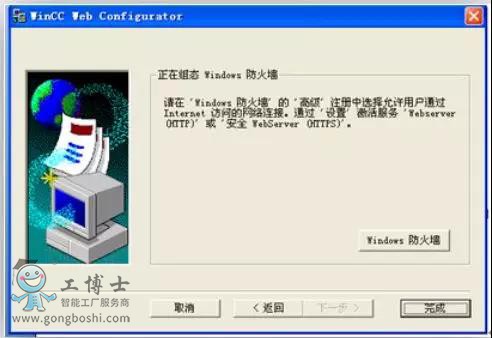
点击windows防火墙,进入windows防火墙界面。
点击例外,进入后选择wincc web发布,不受防火墙的屏障。
4点击完成即可。
(四) 组态完web组态器后,右键点击web浏览器——进入web浏览发布器。
1进入web发布向导:

2点击下一步进入:可以设置服务器的前缀,wincc项目的路径,web发布文件夹
设置服务器前缀:可以选择服务器的前缀(可以选择非本地服务器);至您的wincc项目的路径:即wincc项目所在的路径;wincc web的发布文件夹:可以有选择的发布图形编辑器的界面,保存到发布文件夹中。
五:点击下图的web浏览器图标,设置起始画面和语言。
六:客户端访问web工程:(注:可以设置web网页的工具——安全——本地intranet——自定义级别
1.安装客户端web Navigator client 客户端,然后输入ip地址——即可进入登陆界面。 wincc组态web发布步骤:
(一) :首先新建画面,变量等。
(二) :组态web服务(如果没有安装WEB Navigator Server,则提前安装IIS,然后才可以成功安装Web Navigator Server。
(三) :右键点击web浏览器——web组态器如下图:
1
2点击下一步:
设置站点名称,端口(默认是80端口www,http端口),Ip地址,缺省的网页,(默认为webclient.asp)***好选用默认的,如果选用maincontrol.asp则必须安装相应的授权。
3点击下一步:
点击windows防火墙,进入windows防火墙界面。
点击例外,进入后选择wincc web发布,不受防火墙的屏障。
4点击完成即可。
(四) 组态完web组态器后,右键点击web浏览器——进入web浏览发布器。
1进入web发布向导:
2点击下一步进入:可以设置服务器的前缀,wincc项目的路径,web发布文件夹
设置服务器前缀:可以选择服务器的前缀(可以选择非本地服务器);至您的wincc项目的路径:即wincc项目所在的路径;wincc web的发布文件夹:可以有选择的发布图形编辑器的界面,保存到发布文件夹中。

五:点击下图的web浏览器图标,设置起始画面和语言。
六:客户端访问web工程:(注:可以设置web网页的工具——安全——本地intranet——自定义级别
1.安装客户端web Navigator client 客户端,然后输入ip地址——即可进入登陆界面。
- 下一篇:西门子工业软件的自我改造
- 上一篇:SIMATIC WinCC 选件介绍



 QQ
QQ
